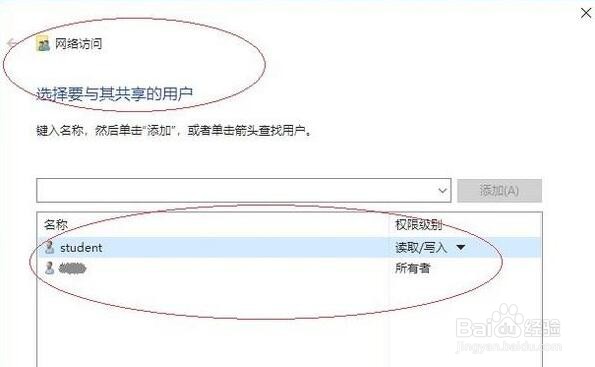1、启动Win10系统,点击任务栏"开始"按钮,弹出开始菜单选择"设置"项。
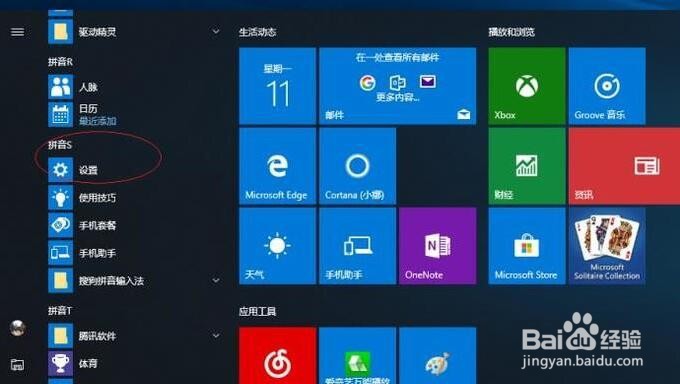
3、唤出"网络和Internet"设置界面。选择左侧"状态"项,点击右侧"更改网络设置→更改适配器选项"图标。
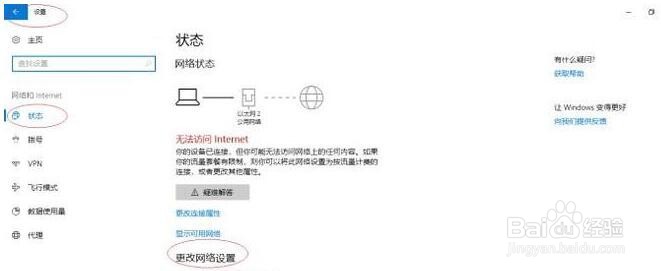
5、弹出"属性"对话框。选择"网络→此连接使用下列项目→Internet协议版本4"项,点击"属性"按钮。
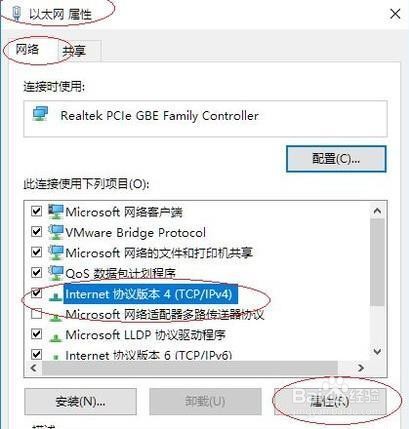
7、打开"文件资源管理器"程序窗口,展开左侧树形目录结构,选择"此电脑→下载"文件夹。
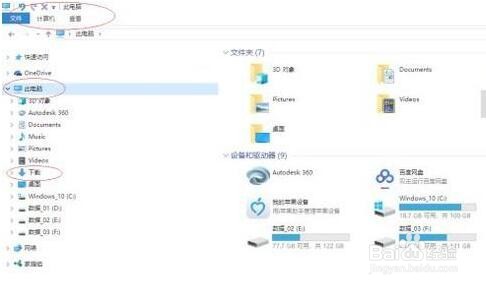
9、弹出"属性"对话框,选择"共享"标签,点击"网络文件和文件夹共享→共享..."按钮。
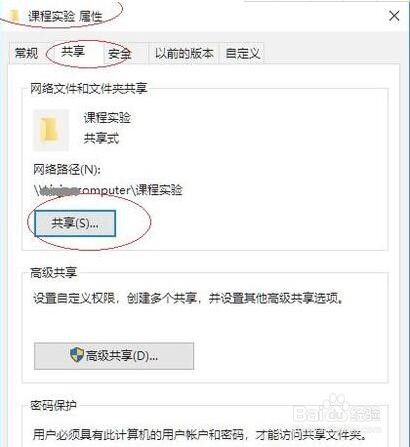
11、这样就完成了把Win10系统设置为局域网文件服务器的操作。